360瀏覽器如何更改下載文件路徑 360瀏覽器更改下載文件保存位置的步驟
許多用戶會在電腦中安裝360瀏覽器來使用,然而很多用戶在使用360瀏覽器下載文件的時候,默認會存放在C盤,這樣時間久瞭會占用系統空間,那麼360瀏覽器如何更改下載文件路徑呢?針對此問題,本文就講述一下360瀏覽器更改下載文件保存位置的步驟。
具體方法如下:
1、打開360瀏覽器;
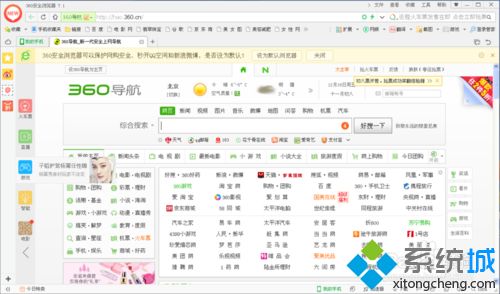
2、然後找到下邊的下載的按鈕;
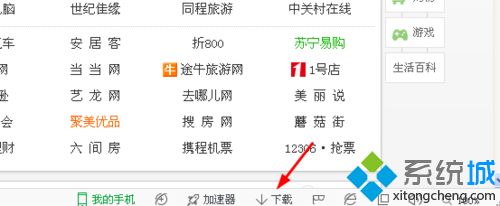
3、直接來到下載的主頁上來,我們目前沒有下載的任務;
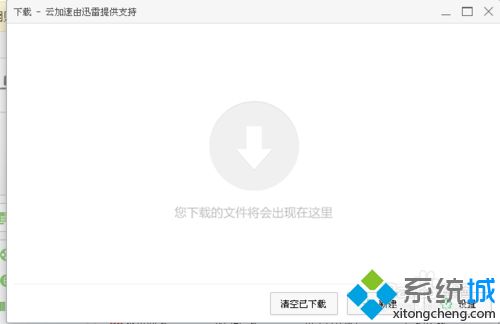
4、點擊下邊的設置的按鈕;
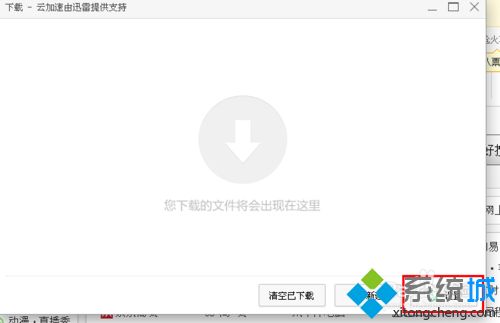
5、目前我們是用他自己的下載器,如果我們下載瞭迅雷,下載的下邊我們就可以選擇迅雷;
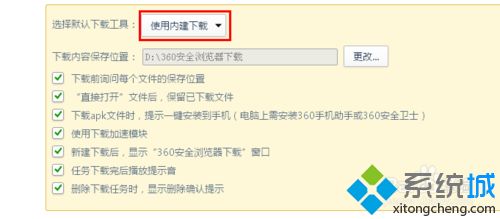
6、我們怎麼更改下載的路徑,點擊後面的更改;
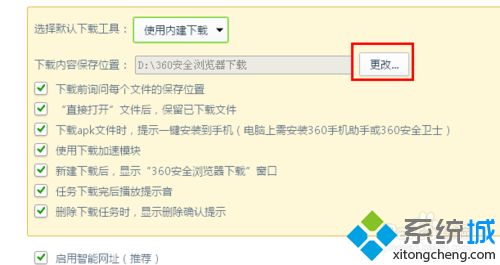
7、選擇其他的文件夾,自己知道的比較熟悉的位置。

關於360瀏覽器更改下載文件保存位置的步驟就給大傢講解到這邊瞭,大傢可以參考上面的方法來更改到自己喜歡的位置中吧。
推薦閱讀:
- None Found